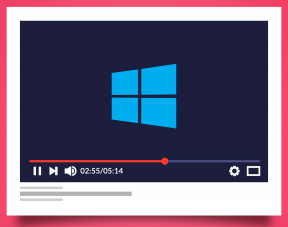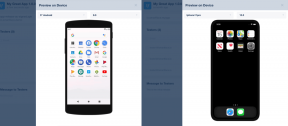5 bedste rettelser til lavenergitilstand virker ikke på Mac
Miscellanea / / November 06, 2023
Hvis du ikke kan få adgang til din oplader, kan du sæt din Mac i lavenergitilstand for at spare på batteriets levetid. Skift til lavenergitilstand kan nemt hjælpe dig med at afslutte nogle vigtige opgaver med din Mac.

Nu i sådanne hastende øjeblikke, hvor du har mest brug for din Mac, er det en fup, hvis Low Power Mode er holdt op med at fungere. For at løse dette problem bringer vi dig et sæt arbejdsløsninger til at løse lavenergitilstand, der ikke fungerer på din Mac.
1. Tjek indstillinger for lav strømtilstand
Low Power Mode blev introduceret til Mac-brugere med udgivelsen af macOS Monterey. Der er et par betingelser, som du kan starte Low Power Mode på din Mac. Hvis denne funktion ikke virker, bør du kontrollere, om den er deaktiveret.
Trin 1: Tryk på Kommando + mellemrumstasten tastaturgenvej for at åbne Spotlight Search, skriv Systemindstillinger, og tryk på Retur.
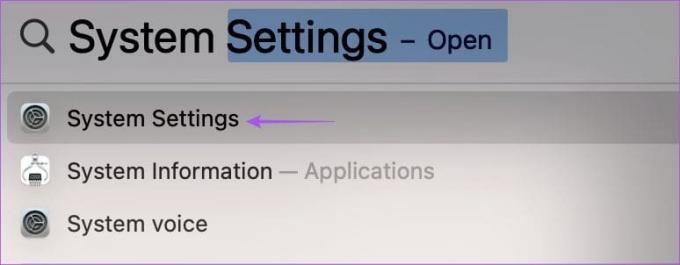
Trin 2: Klik på Batteri i menuen til venstre.
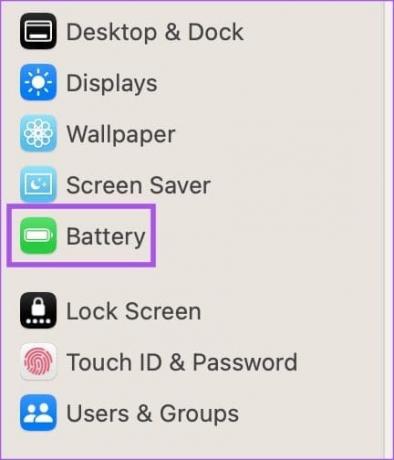
Trin 3: Klik på rullemenuen ud for Lavenergitilstand for at kontrollere, om den er deaktiveret.

Du får tre muligheder for at aktivere lavenergitilstand på din Mac – Altid, Aldrig, Kun på batteri og Kun på strømadapter. Vi anbefaler ikke at indstille Low Power Mode til at aktivere Altid. Du skal enten vælge Kun på batteri. Hvis du bruger en lavwatt-oplader til din Mac, skal du kun vælge Kun på strømadapter.
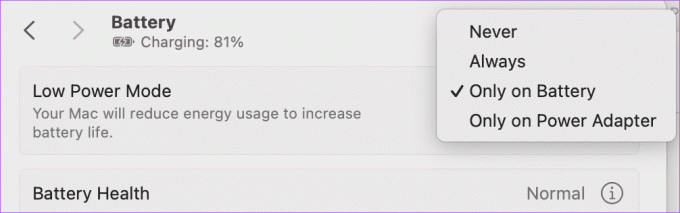
2. Genstart din Mac
Det lyder meget grundlæggende, men kan hjælpe med at løse mange problemer med din Mac, inklusive lavenergitilstand, der ikke er tilgængelig eller ikke fungerer. Bare klik på Apple-logoet i øverste venstre hjørne og vælg Genstart. Når din Mac genstarter, skal du kontrollere, om problemet er løst.
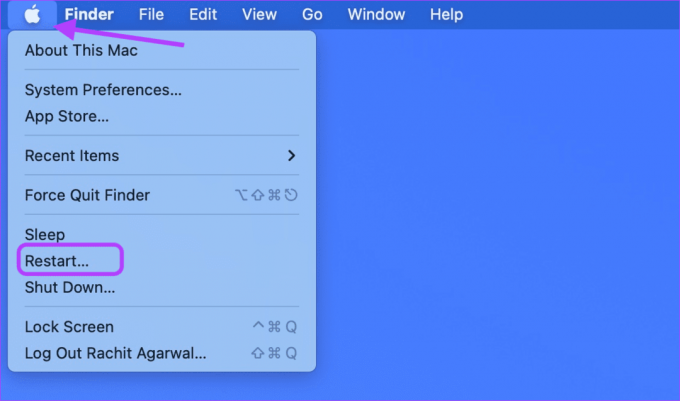
3. Opret en ny brugerprofil
En løsning, der anbefales på officielle Apple-fællesskabssupportside oprettede en ny brugerprofil på din Mac. Hvis du gør dette, oprettes et nyt digitalt miljø med standard systempræferencer. Sådan giver du det en chance.
Trin 1: Tryk på Kommando + mellemrumstasten tastaturgenvej for at åbne Spotlight Search, skriv Systemindstillinger, og tryk på Retur.
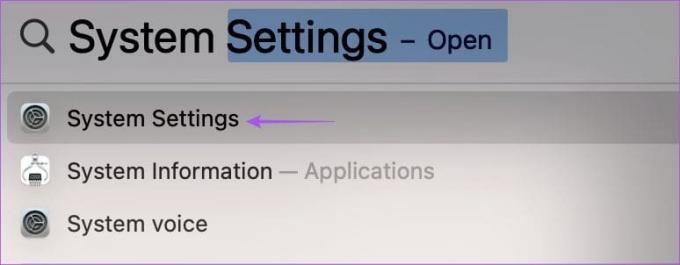
Trin 2: Rul ned i venstre menu og klik på Brugere og grupper.

Trin 3: Klik på Tilføj bruger i højre side.

Trin 4: Indtast din Mac-adgangskode for at godkende.

Trin 5: Indtast detaljerne for en ny brugerkonto. Du skal også angive en adgangskode for at få adgang til den nye brugerprofil. Klik derefter på Opret bruger i nederste højre hjørne.
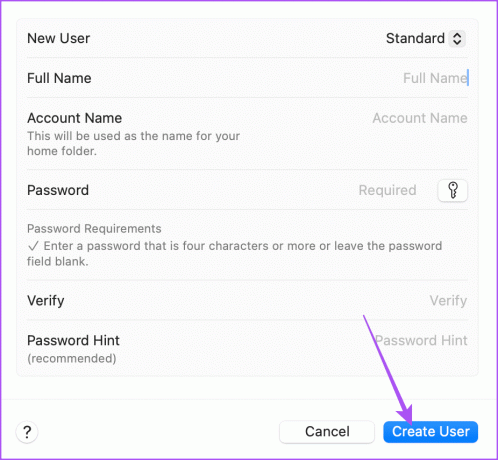
Trin 6: Luk vinduet Indstillinger, klik på Apple-logoet i øverste højre hjørne, og vælg Log ud.

Trin 7: Klik på Genstart og log ind med den nye brugerkonto.
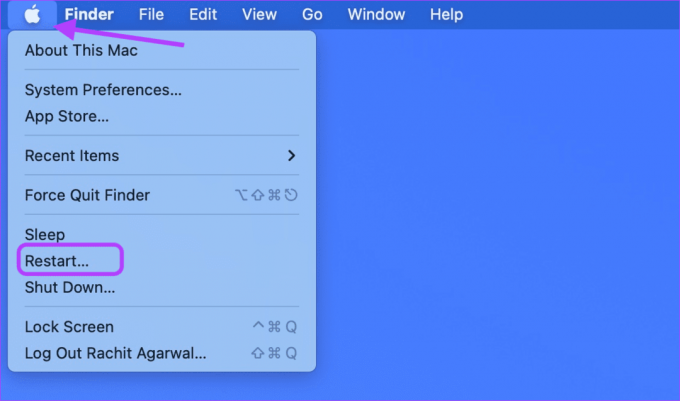
4. Brug fejlsikret tilstand
Hvis problemet stadig er på din Mac, foreslår vi, at du følger en avanceret fejlsikret tilstand-løsning. Dette indbyggede fejlfindingsværktøj genstarter kun systemapps på din Mac og forhindrer tredjepartsapps i at indlæse. Fejlsikret tilstand er nyttig, især når man håndterer macOS-problemer som lavenergitilstand, der ikke fungerer. Sådan bruger du denne funktion.
Til Mac'er med Apple M-Series Chip
Trin 1: Klik på Apple-logoet i øverste venstre hjørne, og vælg Luk computeren.
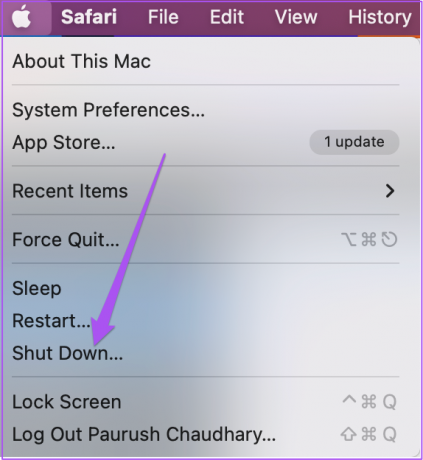
Trin 2: Når din Mac er lukket ned, skal du trykke og holde tænd/sluk-knappen nede, indtil du ser to opstartsmuligheder – Macintosh HD og Options.
Trin 3: Vælg Macintosh HD, mens du holder Shift-tasten nede, og vælg 'Fortsæt i fejlsikret tilstand'.

Trin 4: Når din Mac er startet op, skal du kontrollere, om du kan sætte din Mac i lavstrømstilstand.
Til Mac med Intel-chip
Trin 1: Klik på Apple-logoet i øverste venstre hjørne, og vælg Genstart.
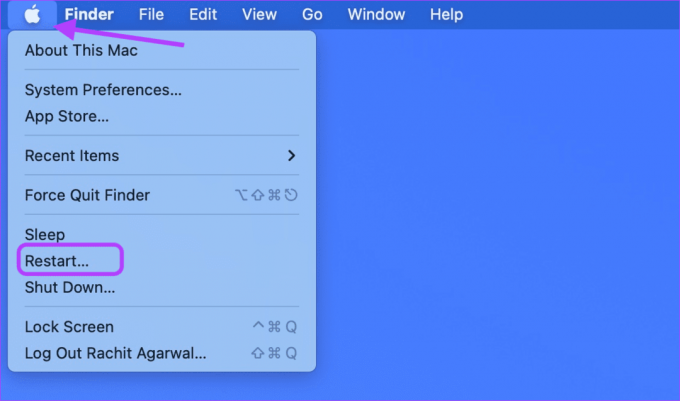
Trin 2: Så snart din Mac genstarter, skal du trykke på Shift-tasten og holde den nede.
Trin 3: Slip Shift-tasten, når du ser login-vinduet.
Trin 4: Kontroller, om lavenergitilstand fungerer nu.
5. Opdater macOS-version
Den sidste løsning er at opdatere macOS-versionen på din Mac, da der kan være nogle softwarefejl, der forårsager dette problem.
Trin 1: Tryk på Kommando + mellemrumstasten tastaturgenvej for at åbne Spotlight Search, skriv Se efter softwareopdateringer, og tryk på Retur.
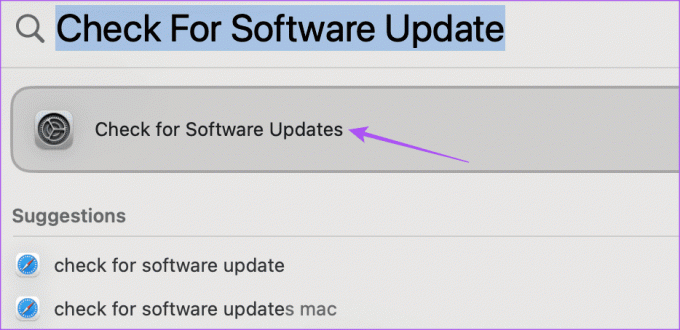
Trin 2: Hvis en opdatering er tilgængelig, skal du downloade og installere den.
Derefter skal du kontrollere, om lavenergitilstanden fungerer.
Spar batterilevetid
Disse løsninger løser problemet med lavenergitilstand, der ikke fungerer på din Mac. Hver Mac-model har en fast opladningscyklus, der tømmes over et stykke tid. Men du kan altid holde din Macs batteri i optimal stand for at forbedre dets levetid. Tjek vores indlæg for at lære bedste måder at forbedre batterisundheden på din Mac.
Sidst opdateret den 7. september, 2023
Ovenstående artikel kan indeholde tilknyttede links, som hjælper med at understøtte Guiding Tech. Det påvirker dog ikke vores redaktionelle integritet. Indholdet forbliver upartisk og autentisk.

Skrevet af
Paurush går rundt med iOS og Mac, mens hans nære møder med Android og Windows. Før han blev forfatter, producerede han videoer for mærker som Mr. Phone og Digit og arbejdede kort som tekstforfatter. I sin fritid mætter han sin nysgerrighed omkring streamingplatforme og enheder som Apple TV og Google TV. I weekenden er han en fuldtids-cinefil, der forsøger at reducere sin uendelige overvågningsliste, og han støder den ofte længere.